Как сохранить видео из iMessage на компьютер
Вы можете получать различные интересные видео из iMessage на вашем iPhone, iPad или iPod touch. Как собирать и передавать видео с полным качеством на компьютер? Не волнуйся. Это довольно легко удовлетворить ваши желания. В этой статье мы перечисляем 3 основных варианта сохранения видео с iMessage на компьютер.
Способ 1. Сохранить видео с iMessage на компьютер через Tenorshare iPhone Data Recovery
Первый способ просто сохранить ваше видео iMessage с iOS на ПК - использовать программу Tenorshare iPhone Data Recovery. Это мощный, но профессиональный инструмент восстановления данных iOS для восстановления существующих или удаленных данных и сохранения их на ПК / Mac. Шаги выглядят так:
Шаг 1. Загрузите, установите и запустите программу на компьютер под управлением Windows. Подключите мобильное устройство к ПК с помощью USB-кабеля.
Шаг 2. Инструмент распознает ваше устройство и после успешного подключения попросит вас выбрать типы файлов. Выберите «Сообщения и Приложения» в разделе «Удаленные данные на iDevice».
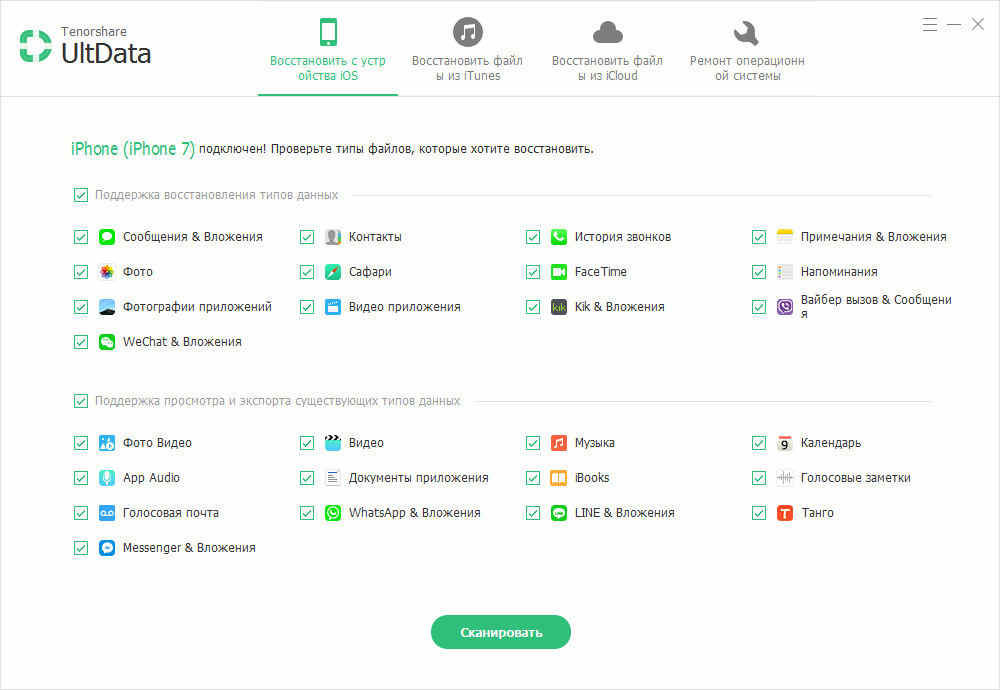
Шаг 3. Нажмите кнопку «Начать сканировать» и дождитесь сканирования. Выберите «SMS приложения» и узнайте свое видео iMessage. Нажмите кнопку «Восстановить».
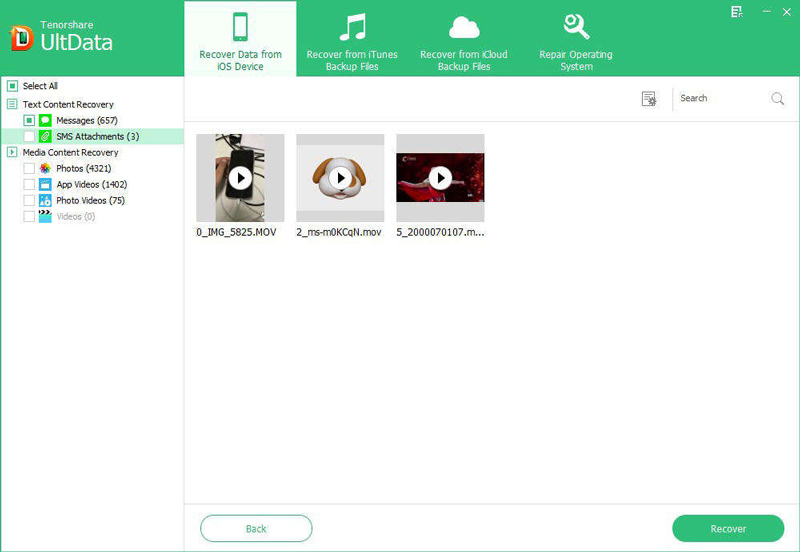
Шаг 4. Программное обеспечение откроет окно и спросит вас о пути передачи. Нажмите «Восстановить на компьютер», и процесс завершен.
Способ 2. Перенести видео из iMessage на ПК / Mac
У нас ещё другой способ для переноса iMessage видео . Что касается передачи видео, без сомнения, является лучшим выбором Tenorshare iCareFone. Кроме того, она не только файловый менеджер, но и хороший инструмент для устранения всех проблем с iOS.
Вариант 1. Управление видео из iMessage на компьютер с помощью файл-менеджера
Шаг 1. Откройте сообщение на устройстве Apple, коснитесь и удерживайте видео, а затем сохраните его из iMessage в приложении «Фото».
Шаг 2. Загрузите, установите и запустите это программное обеспечение с доступного ПК. Подключите устройство Apple к этому компьютеру.
Шаг 3. В главном интерфейсе нажмите «файл-менеджер», и вы увидите типы файлов, поддерживаемые этой программой. Здесь вам нужно выбрать «Фото» и продолжить.
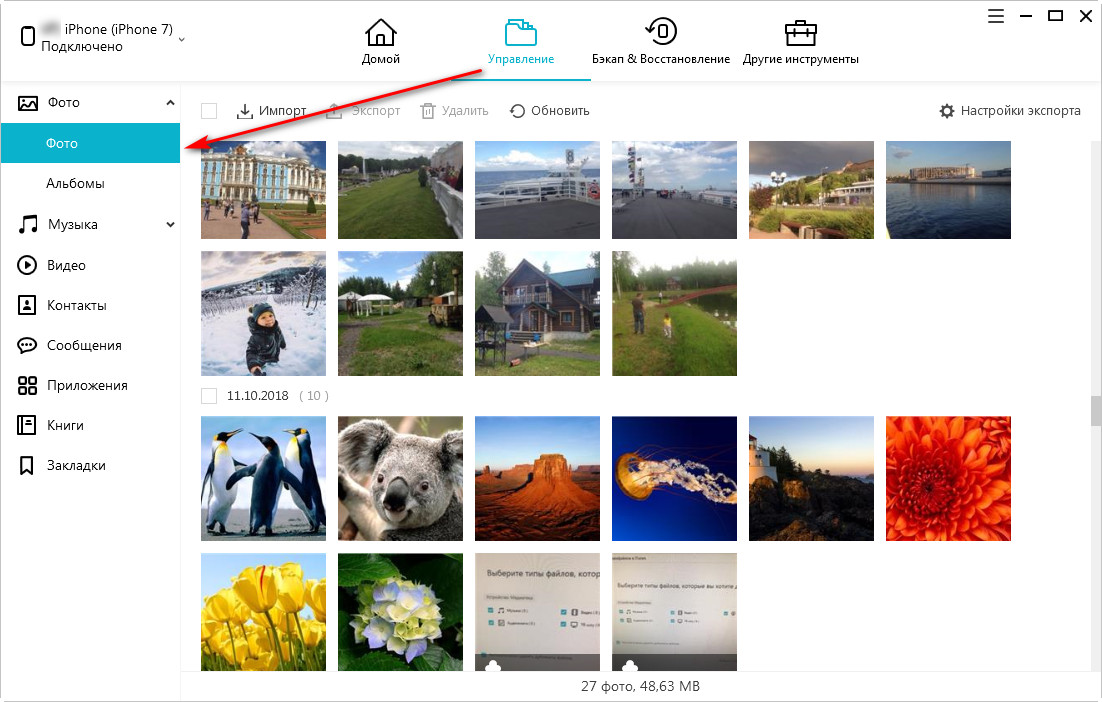
Шаг 4. На экране «Фотографии» выберите «Camera Roll» или «Videos» и узнайте видео iMessage. Нажмите «Экспорт» и переместите видео из iMessage на компьютер успешно.
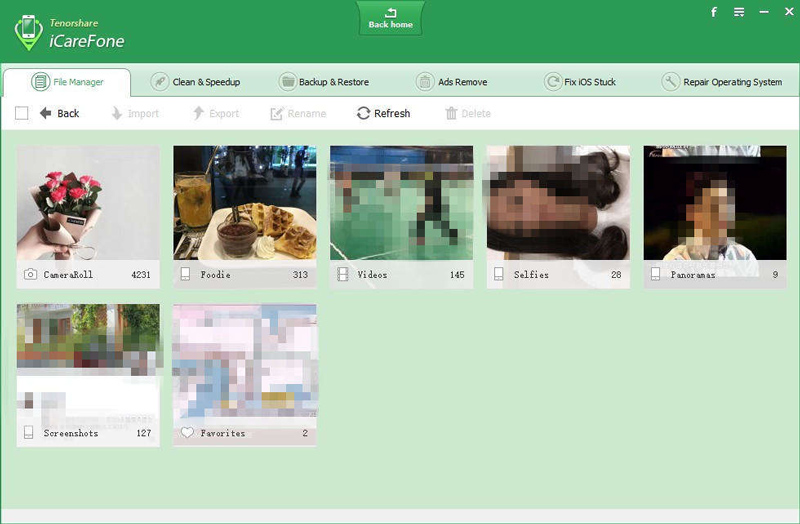
Вариант 2. Использовать функцию «Бэкап и восстановление», чтобы сохранить видео
1. Нажмите «Сообщения и приложения» и «Приложения Видео» в «Бэкап и восстановление» и нажмите кнопку «Резервная копия».
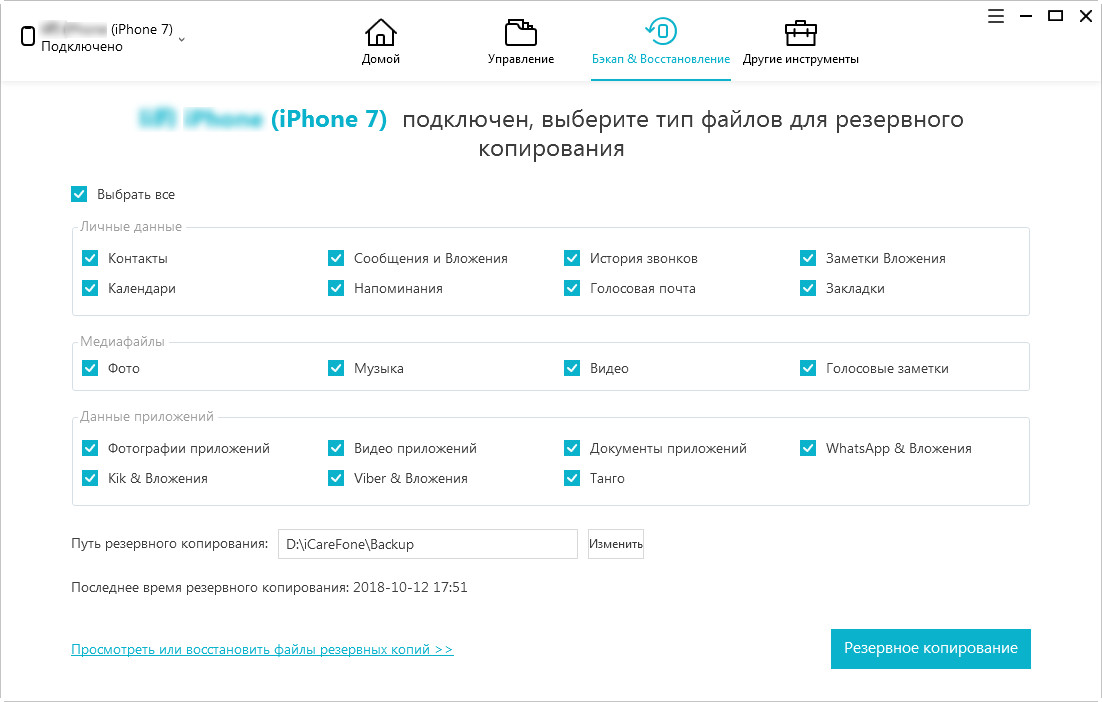
2. Нажмите кнопку «Экспорт на ПК» и сохраните видео iMessage на компьютере.
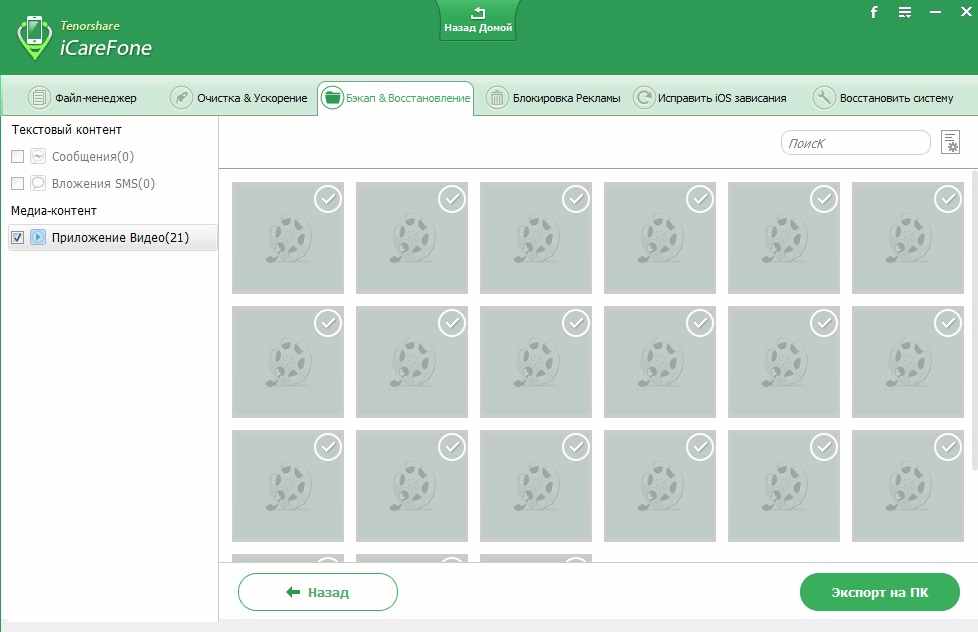
Способ 3. Загрузите iMessage видео на ПК через iPadian
В этом методе вы должны воспользоваться сторонним программным обеспечением iPadian, этот инструмент, который позволяет вашему Windows ПК выглядеть как iPad. С помощью этой программы вы сможете перекинуть видео iMessage на ПК с ОС Windows.Давайте посмотрим, как это сделать в деталях:
Шаг 1. Бесплатно загрузите это приложение с ipadian2.com, а затем установите его на любой доступный ПК с ОС Windows.
Шаг 2. Закончив установку этого бесплатного эмулятора, запустите iPadian на свой компьютер.
Шаг 3. Теперь проблема похожа на то, как сохранить видео с iMessage на Mac, потому что экран вашего компьютера Windows выглядит как iPad. Найдите приложение «Сообщение» из окна поиска на экране, а затем загрузите его, установите.
Шаг 4. Наконец, войдите в тот же Apple ID между iPhone и iPadian для Windows. Выберите целевое видео, и ваш ПК получит его.
В настоящее время пользователям Windows не стоит беспокоиться о том, что приложение iMessage не может быть установлено на ПК. Следуя приведенным выше способам, вы можете легко и быстро отправлять видео с iMessage на ПК.
Выскажите своё мнение
Оставить комментарий
Оставьте свой отзыв о статьях Tenorshare

Tenorshare iCareFone
Лучший бесплатный инструмент для переноса iPhone и резервного копирования iOS
Легко, без iTunes





